
Programma per verificare la temperatura del processore e della scheda video del laptop in russo: download. Come controllare la temperatura del processore e della scheda video del laptop online?
Diversi modi per scoprire la temperatura del processore e della scheda video sul laptop.
Navigazione
- Le ragioni principali del surriscaldamento di laptop e dei metodi per combatterli
- Come misurare la temperatura del processore e la scheda video del laptop utilizzando il programma AIDA64?
- Come controllare la temperatura del processore e della scheda video online utilizzando il programma Game Assistant?
- Come controllare la temperatura del processore usando il BIOS?
- Video: come scoprire la temperatura del processore, del disco rigido e della scheda video?
La maggior parte degli utenti di computer e laptop fissi sono noti per il fatto che le prestazioni complessive e la stabilità del dispositivo dipendono direttamente dalla temperatura del processore e della scheda video. Maggiore è il carico termico sul processore e la scheda video, più orologi iniziano a saltare, più prevenendo l'aumento della temperatura. Naturalmente, ciò porta a una riduzione significativa delle prestazioni complessive del computer.
Quando viene raggiunto un livello di temperatura critico, la maggior parte dei trasformatori e delle schede video si proteggono automaticamente dal surriscaldamento e il computer viene disattivato bruscamente. Tuttavia, tale protezione non garantisce al 100%che quando viene raggiunto un punto critico, il processore e la scheda video non falliranno. Pertanto, è estremamente importante essere in grado di determinare la loro temperatura e controllarla online.
Le ragioni principali del surriscaldamento di laptop e dei metodi per combatterli
Inquinamento dei componenti interni

- Il motivo più comune per il surriscaldamento della scheda video e del processore è l'elevata polverosità dei componenti interni. Nonostante il fatto che il corpo del laptop protegga bene i suoi interni dalla polvere, il dispositivo deve ancora essere periodicamente pulito.
- Per eseguire la procedura di pulizia, il laptop dovrà essere smontato e accuratamente pulito con spugne bagnate e bastoncini di cotone. Se sei un utente inesperto, questo non è consigliato per farlo da solo. Nel processo, puoi danneggiare una sorta di treno o una tavola e disabilitare il dispositivo per sempre. È meglio consegnarlo al servizio IL per chiamare uno specialista a casa.
Indossare pasta termica

Figura 2. I motivi principali del surriscaldamento di laptop e dei metodi per combatterli
- La pasta termica è una sostanza speciale che ha una consistenza spessa, che viene applicata tra il processore e il radiatore, impedendo il surriscaldamento. Nel tempo, la pasta termica può perdere le sue proprietà conduttive termiche, che porterà senza dubbio al surriscaldamento dei componenti del laptop.
- Come nel caso della pulizia dalla polvere, la pasta termica può fare in modo indipendente se hai esperienza. Altrimenti, è estremamente consigliato consegnare il laptop al servizio. Puoi acquistare grasso termico in qualsiasi negozio di elettronica.
Danno al sistema di raffreddamento (più fresco)

Figura 3. I motivi principali del surriscaldamento di laptop e dei metodi per combatterli
- Nel laptop, come nei blocchi di sistema di computer fissi, i ventilatori speciali sono responsabili del raffreddamento. Il loro fallimento porterà senza dubbio al surriscaldamento dei componenti del computer. Di norma, i "dispositivi di raffreddamento" si rompono a causa della polvere che si è accumulata al suo interno o a causa del surriscaldamento.
- La diagnosi del malfunzionamento del sistema di raffreddamento è molto facile da suonare. Se il dispositivo di raffreddamento impedisce a qualcosa di ruotare a piena potenza, il laptop inizierà a pubblicare un suono scoppiettante o ronzante. Nel caso in cui abbia completamente fallito, solo il silenzio verrà ascoltato dal corpo del laptop.
Luogo sbagliato per usare il laptop
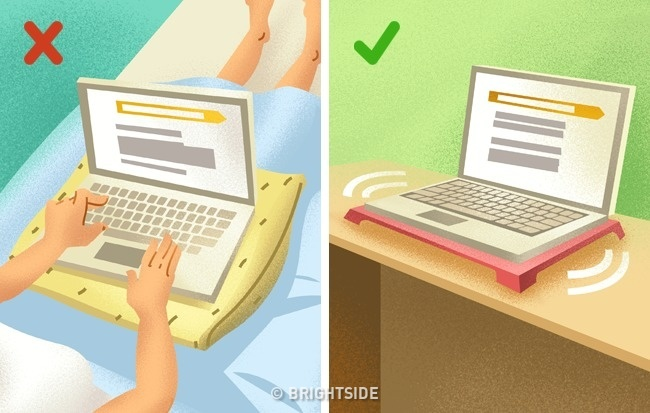
Figura 4. I motivi principali del surriscaldamento di laptop e dei metodi per combatterli
- A molte persone piace usare un laptop sul letto. Tuttavia, alla maggior parte di loro non importa che mettere il dispositivo su una superficie morbida, lo sovrappongono l'aereo, a causa del quale l'aria calda si accumula all'interno dell'alloggiamento e i componenti del laptop siano surriscaldati.
- È necessario utilizzare un laptop solo su superfici solide. Se si desidera usare un laptop a letto, allora per cominciare si consiglia vivamente di trovarlo, che si alzerà sopra la superficie morbida dei centimetri di 5-10.
Come misurare la temperatura del processore e la scheda video del laptop utilizzando il programma AIDA64?
- Poiché il processore con la scheda video si trova all'interno del caso del laptop, è impossibile misurare la loro temperatura con qualsiasi dispositivo fisico. L'unico modo è utilizzare software speciale. Esistono molti programmi specializzati in grado di controllare il carico di calore sul processore, la scheda madre, la scheda video e altri componenti del computer, ma molti di loro distribuiscono indicatori errati e se stessi caricano molto il computer.
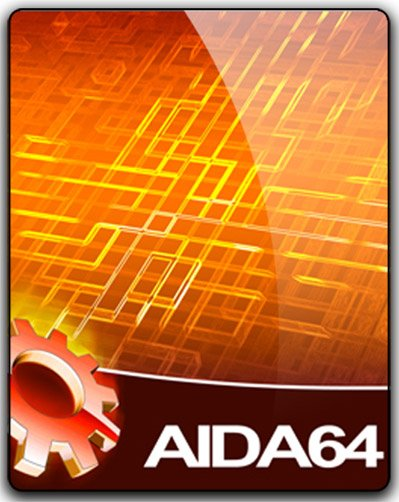
Figura 1. Come misurare la temperatura del processore e la scheda video del laptop utilizzando il programma AIDA64?
Con un gran numero di opinioni degli utenti, oggi il miglior programma per tale obiettivo è il programma AIDA64 ExtremeChi ha sostituito l'utilità popolare sul mercato Everest. SU sito ufficiale Gli utenti sono offerti scarica la versione limitata del programma. Per utilizzare l'intero assortimento delle sue capacità, dovrai pagare un determinato importo. Tuttavia, su Internet puoi facilmente trovare le versioni gratuite con hacking. Per scoprire la temperatura del processore e della scheda video utilizzando questo programma, prendi i seguenti passi:
- Passo 1. Scarica il programma AIDA64 Extreme Con sito ufficiale O da qualsiasi altra fonte, installalo su un computer ed eseguilo. Nella colonna sinistra, aprire la scheda " Computer"E vai alla sezione" Sensori».
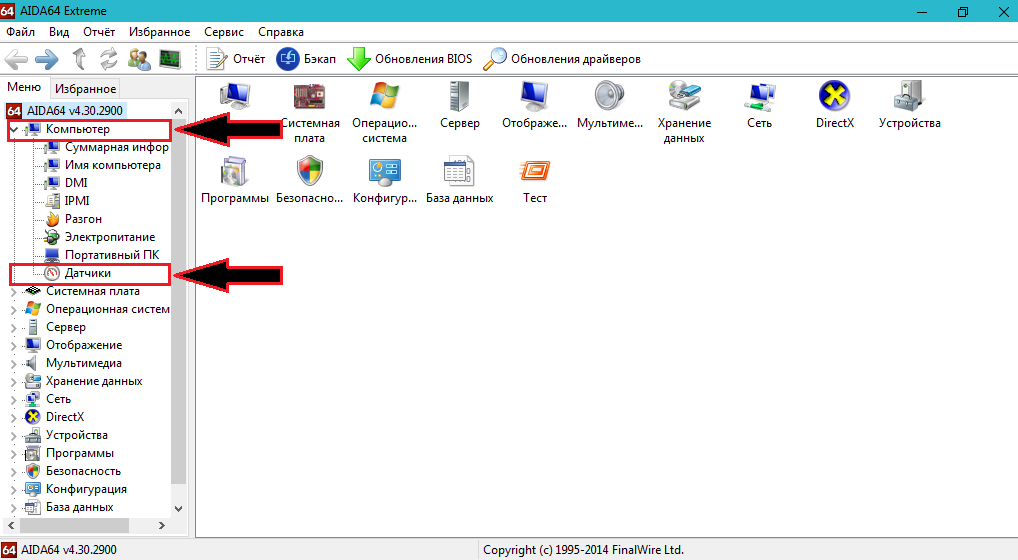
Figura 2. Come misurare la temperatura del processore e della scheda video del laptop utilizzando il programma AIDA64?
- Passo 2. Una finestra si aprirà davanti a te, in cui la temperatura di ciascun nucleo del processore viene visualizzata di fronte alle linee con l'iscrizione " Cp", Così come la temperatura di ciascun nucleo del processore grafico (scheda video) di fronte alle linee con l'iscrizione" Gmch».
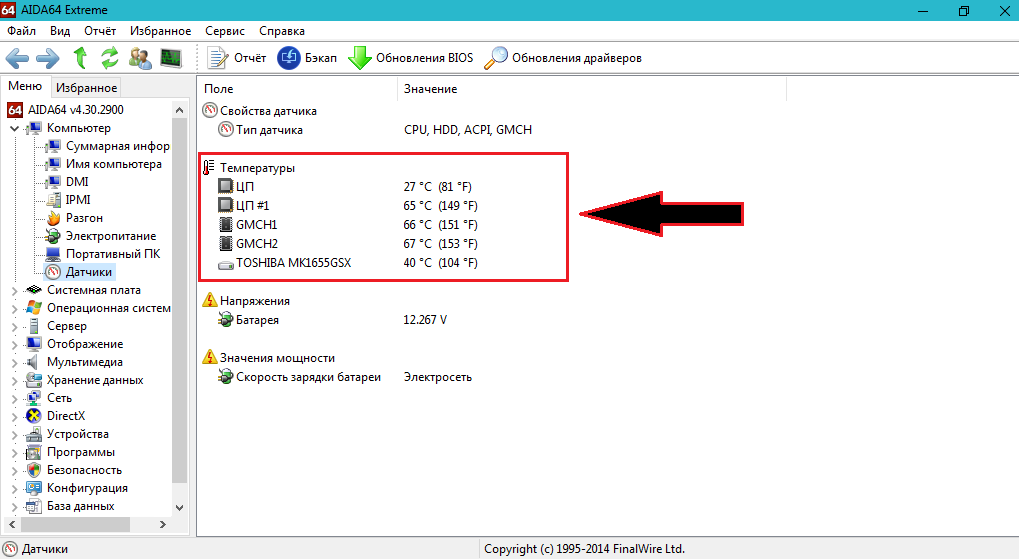
Figura 3. Come misurare la temperatura del processore e la scheda video del laptop utilizzando il programma AIDA64?
Come controllare la temperatura del processore e della scheda video online utilizzando il programma Game Assistant?
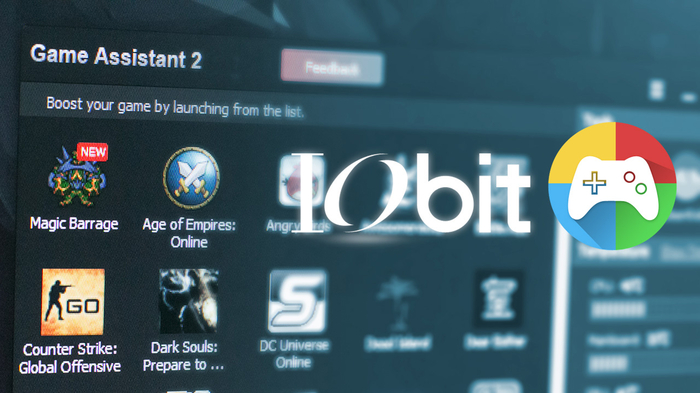
Figura 1. Come controllare la temperatura del processore e della scheda video online utilizzando il programma Game Assistant?
In alcune situazioni, potrebbe essere necessario visualizzare costantemente la temperatura del processore e della scheda video sullo schermo del monitor. Ad esempio, durante i giochi. Certo, puoi fare il programma Aida64Tuttavia, girare costantemente la finestra con il gioco e guardare gli indicatori nel programma è estremamente scomodo. Pertanto, per controllare la temperatura dei componenti del computer durante il gioco, è meglio utilizzare un'utilità gratuita Assistente di gioco, la cui versione russa di cui può scarica dal sito ufficiale sviluppatore Iobit. Per verificare con il suo aiuto la temperatura del processore e della scheda video, prendi i seguenti passi:
- Passo 1. Vai a sito ufficiale Game Assistant Programs, Scarica, installa ed esegui il programma sul tuo computer. Dopo il lancio, salirai sullo schermo con i giochi impostati, da dove verranno lanciati. Vai alla scheda " Temperatura».
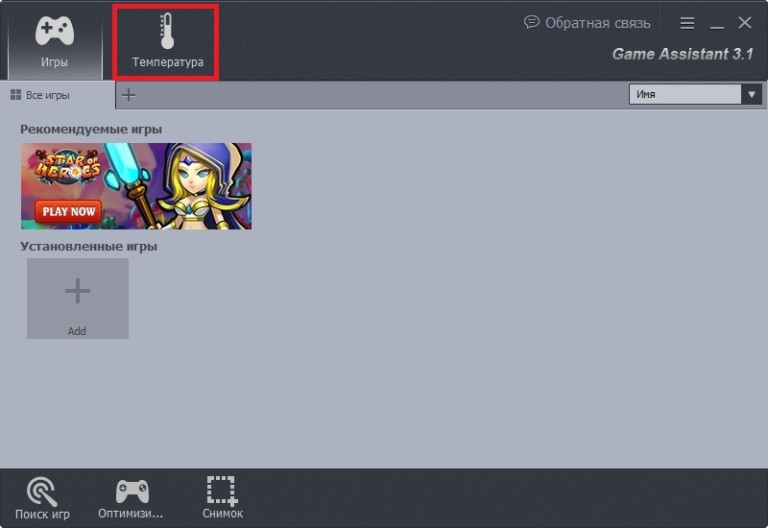
Figura 2. Come controllare la temperatura del processore e della scheda video online utilizzando il programma Game Assistant?
- Passo 2. Nella scheda selezionata nella parte superiore della finestra, vengono visualizzati la temperatura del processore, la scheda video, la scheda madre e la velocità di rotazione del dispositivo di raffreddamento. Sotto gli indicatori vengono visualizzati come grafico. Nella colonna di destra, è possibile attivare la funzione di notifica del surriscaldamento e la modalità di visualizzazione della temperatura durante il gioco, oltre a scegliere in quale angolo verranno visualizzati gli indicatori.
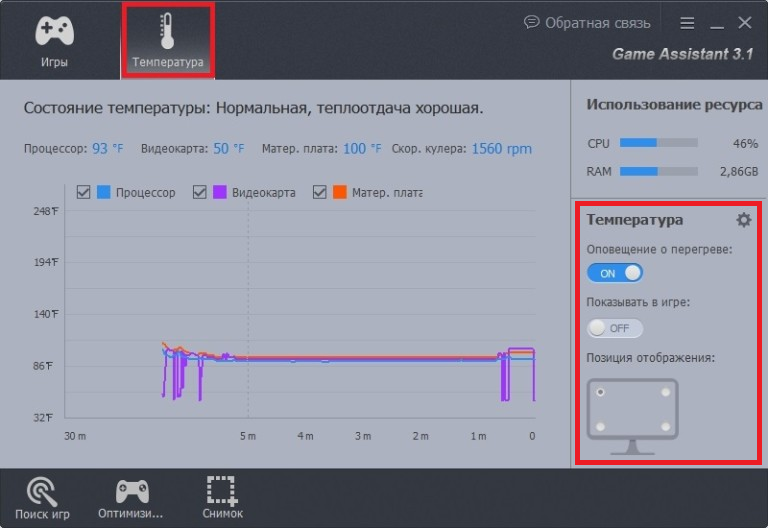
Figura 3. Come controllare la temperatura del processore e della scheda video online utilizzando il programma Game Assistant?
- Passaggio 3. Per impostazione predefinita, la temperatura nel programma viene visualizzata da Fahrenheit ( F). Per impostare il familiare su molte scala Celsius ( C.), devi andare a " Impostazioni", Vai alla scheda" Temperatura"Segna la linea con un segno di spunta" Centigrado"E premere il pulsante" Fare domanda a».
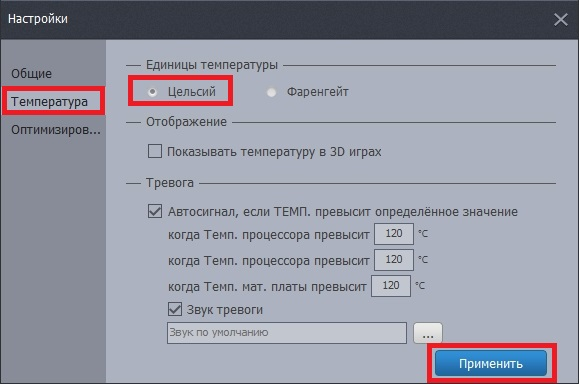
Figura 4. Come controllare la temperatura del processore e della scheda video online utilizzando il programma Game Assistant?
Come controllare la temperatura del processore usando il BIOS?
- Se per qualche motivo hai deciso di rifiutare di utilizzare il software di terze parti, è possibile misurare la temperatura dei componenti del computer attraverso BIOS. In questo modo non può essere ottenuto da informazioni dettagliate su quanto si sta riscaldando il dispositivo nel processo di riproduzione o funzionamento in un'applicazione grafica pesante, ma è ideale per diagnosticare i malfunzionamenti nel sistema di raffreddamento.
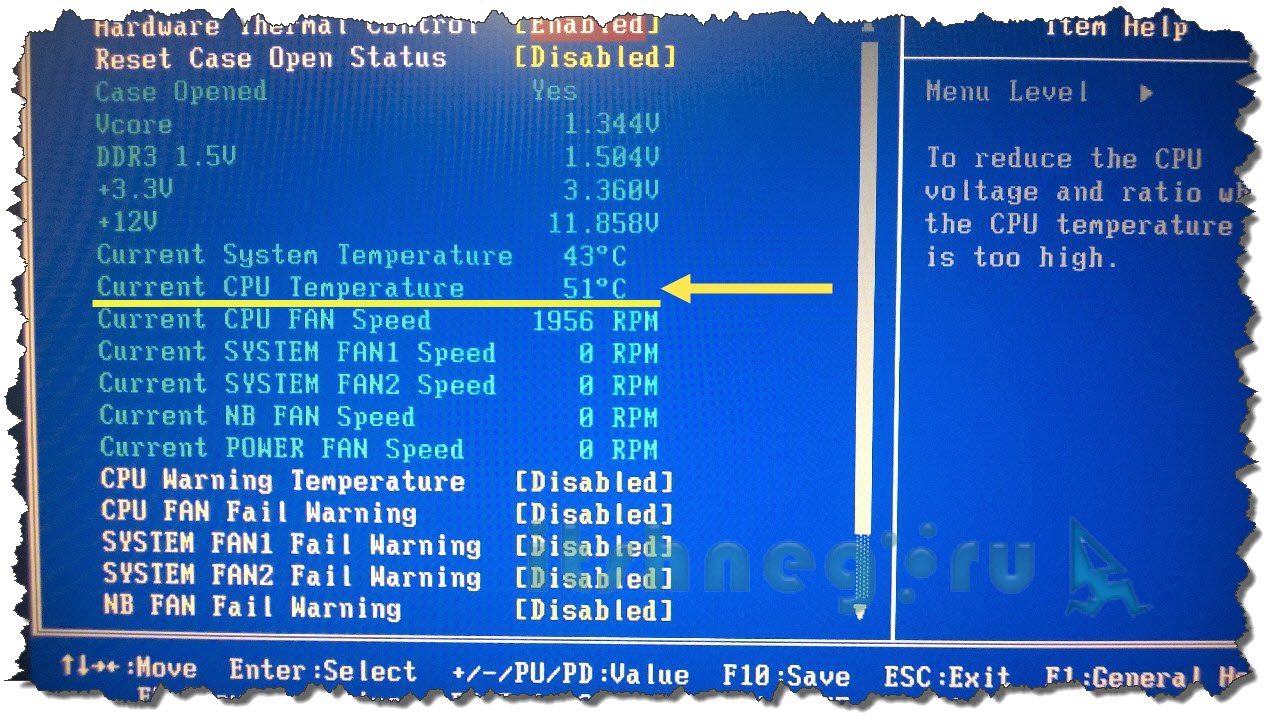
Figura 1. Come controllare la temperatura del processore usando il BIOS?
- Per scoprire la temperatura del processore in questo modo, è necessario premere un tasto speciale per immettere il computer durante il caricamento del computer BIOS. Di regola, la funzione di entrare in BIOS esegue uno dei tasti F1 - F12, a seconda del modello della scheda madre. Successivamente, devi inserire la sezione " Monitor hardware"E nella linea" Temperatura della CPU corrente»Visualizza la temperatura del processore.
